Lion用のインストールUSBディスクを作成する方法
内蔵HDDも壊れたら困るじゃない?
Lionの再インストールは、起動時に[option]を押すだけ。すると「Recovery HD」というドライブが現れるので、そちらから起動すればインストーラーやディスクユーティリティが使えます。
http://www.apple.com/jp/macosx/recovery/

でも「緊急時」というのは、いろいろ想定外のことが起こるもの。多重のセーフティ・ネットを用意しておきましょう。
・読み書きできるUSBディスク(4GB以上)を用意する。
・[option]を押しながら再起動し、Recover HDから起動。
・ディスクユーティリティを選び起動。
・disk1を選び「イメージ>変換」。1.52GBのdmgファイルが出来る。
(イメージディスク disk1.dmg の保存先は、後でアクセスできる領域に)
・Macを再起動し、通常のLionで起動。
・disk1.dmgを開くと「Mac OS X Base System」がマウントされる。
・ディスクユーティリティを起動。
・USBディスクを取り付け、「消去」から「Mac OS X 拡張」でフォーマット。
・「復元」タブを開き、「ソース」に「Mac OS X Base System」をドロップ。
・「復元先」には、USBディスクの「名称未設定」をドロップし「復元」。
・USBディスクへの復元が完了したら、再度[option]を押しながら再起動。
USBディスクから起動できれば、このミッションは成功です。とりあえずディスクユーティリティが使えることは確かめました。再インストールまではしてないので保証は出来ないけれど、メニューバーのWiFiをオンにすればインストーラーも起動するのを確認しました。
| Team FusionDrive USBメモリ 8GB Golden ReadyBoost対応 読込:11~23MB/s 書込:3~19MB/s TG008GF102N | |
 | Team 売り上げランキング : 38096 Amazonで詳しく見る by G-Tools |
(追記)
Lionをダウンロードした直後だと、インストーラーのイメージが残っていて、これをDVDに焼く方法があったみたい。インストールすると消されちゃうので、その場合はこのブログに書いた方法になるかな。
Lionのインストール用起動可能ディスクをDVDやUSBメモリで作る | Macの手書き説明書
より手の込んだ方法が公式ページにもあります。16GBのUSBメモリが必要。
http://support.apple.com/kb/HT4718?viewlocale=ja_JP
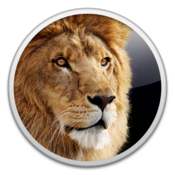 OS X Lion
OS X Lion 